Recuperar datos de un SSD NVMe: Guía completa y fácil
- Inicio
- Support
- Consejos-Recuperación de datos
- Recuperar datos de un SSD NVMe: Guía completa y fácil
Resumen
El artículo analiza las complejidades de recuperar datos de SSDs NVMe, conocidos por su alta velocidad y rendimiento. Enfatiza la importancia de usar las herramientas adecuadas y tomar los pasos preparatorios necesarios, como asegurar que el SSD esté apagado para prevenir una mayor pérdida de datos. Aunque se reconoce la viabilidad de la recuperación de datos de SSDs NVMe, también se menciona que es más desafiante y menos probable que tenga éxito en comparación con los discos duros tradicionales. El artículo destaca que el proceso de recuperación está influido por varios factores, incluida la disponibilidad de copias de seguridad.

2. Sobrescritura de datos
3. TRIM

Fácil de manejar Solo unos simples pasos para recuperar datos.
Modos de recuperación Recuperación de archivos, de datos formateados y de disco duro.
Multiples tipos de archivos Imágenes, videos, audios, archivos comprimidos, etc.
Varios dispositivos Aparte de la tarjeta SD, también es compatible con disco duro, PC de Windows, PC Mac y etc.
Sistemas soportados Windows 10, 8.1, 8, 7, Vista, XP, 2000, Mac OS X10.6, 10.7, 10.8.
Fácil de manejar Solo unos simples pasos para recuperar datos.
Modos de recuperación – Recuperación de archivos, recuperación de datos formateados y recuperación de disco duro.
Multiples tipos de archivos Imágenes, videos, audios, archivos comprimidos, etc.
Prueba gratisPrueba gratisPrueba gratis ¡Ya hemos proporcionado a 158841 usuarios prueba gratis !- Errores de software (corrupción del sistema de archivos, problemas del sector de arranque, infección de malware, etc.)
- Daños físicos

fsutil behavior set DisableDeleteNotify 1
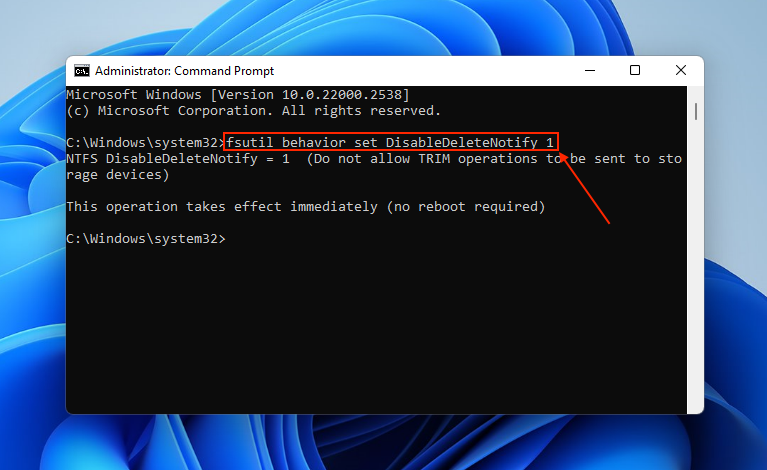

Fácil de manejar Solo unos simples pasos para recuperar datos.
Modos de recuperación Recuperación de archivos, de datos formateados y de disco duro.
Multiples tipos de archivos Imágenes, videos, audios, archivos comprimidos, etc.
Varios dispositivos Aparte de la tarjeta SD, también es compatible con disco duro, PC de Windows, PC Mac y etc.
Sistemas soportados Windows 10, 8.1, 8, 7, Vista, XP, 2000, Mac OS X10.6, 10.7, 10.8.
Fácil de manejar Solo unos simples pasos para recuperar datos.
Modos de recuperación – Recuperación de archivos, recuperación de datos formateados y recuperación de disco duro.
Multiples tipos de archivos Imágenes, videos, audios, archivos comprimidos, etc.
Prueba gratisPrueba gratisPrueba gratis ¡Ya hemos proporcionado a 158841 usuarios prueba gratis !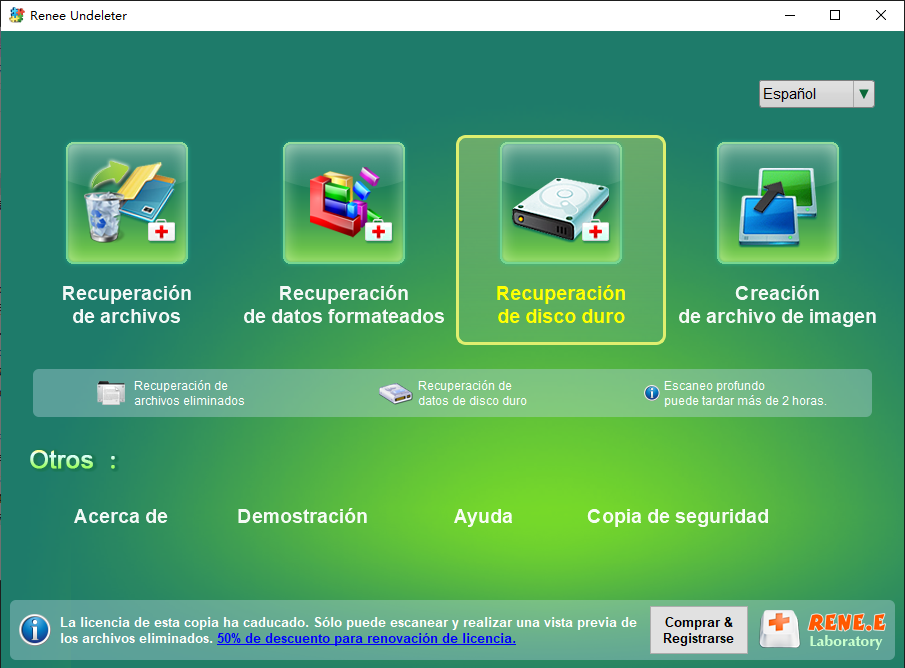
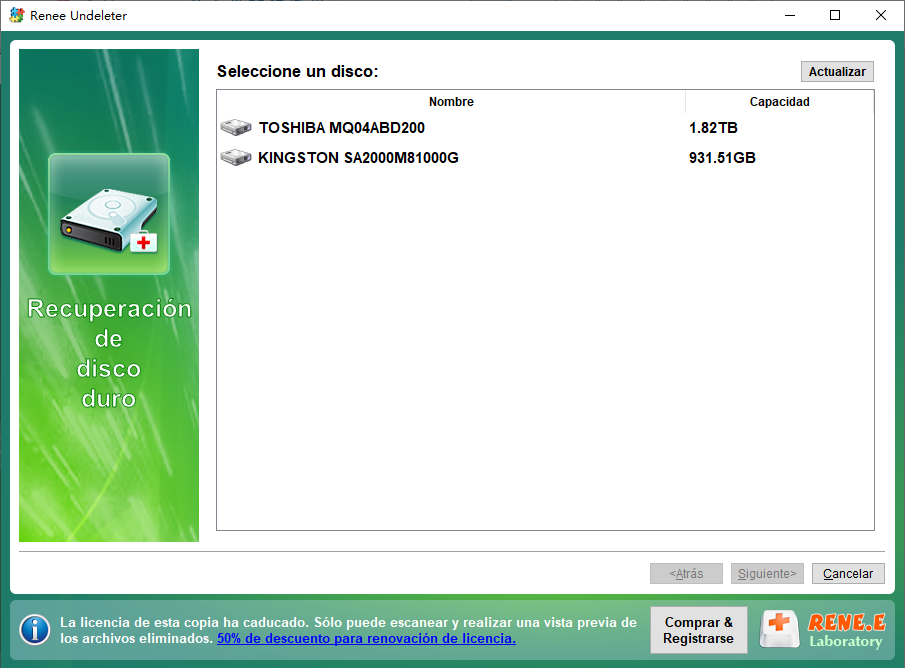

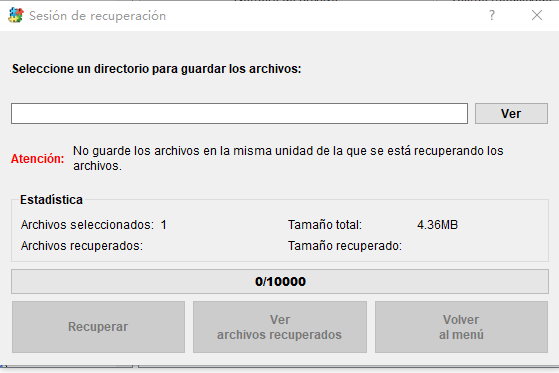

Fácil de manejar Solo unos simples pasos para recuperar datos.
Modos de recuperación Recuperación de archivos, de datos formateados y de disco duro.
Multiples tipos de archivos Imágenes, videos, audios, archivos comprimidos, etc.
Varios dispositivos Aparte de la tarjeta SD, también es compatible con disco duro, PC de Windows, PC Mac y etc.
Sistemas soportados Windows 10, 8.1, 8, 7, Vista, XP, 2000, Mac OS X10.6, 10.7, 10.8.
Fácil de manejar Solo unos simples pasos para recuperar datos.
Modos de recuperación – Recuperación de archivos, recuperación de datos formateados y recuperación de disco duro.
Multiples tipos de archivos Imágenes, videos, audios, archivos comprimidos, etc.
Prueba gratisPrueba gratisPrueba gratis ¡Ya hemos proporcionado a 158841 usuarios prueba gratis !Posts Relacionados :
ComprendiendoS.M.A.R.T.: Descubre la Tecnología de Auto-Monitoreo, Análisis y Reporte (SMART)
03-08-2024
Hernán Giménez : S.M.A.R.T. (Tecnología de Auto-monitoreo, Análisis y Reporte) es una herramienta de monitoreo de hardware utilizada para detectar signos...
Las Mejores Alternativas Gratuitas a Clonezilla para Clonar Windows 11
07-07-2024
Estella González : Descubre las mejores alternativas gratuitas a Clonezilla para clonar sistemas Windows 11. Esta guía compara las características, ventajas...
Métodos para optimizar y acelerar windows 10
07-01-2020
Estella González : Es muy común que Windows 10 se ejecute cada vez más lento, o que se inicie lentamente después...
Soluciones: El disco duro no se reconoce en Windows 7/8/10
22-07-2020
Camila Arellano : El artículo presentará métodos para reparar varias averías del disco duro en el sistema de Windows desde diferentes...




